Справочник по GearBest / Как покупать на GearBest? Пошаговая инструкция с примерами и картинками

Как покупать на GearBest? Пошаговая инструкция с примерами и картинками
Мы подготовили для Вас пошаговую инструкцию с картинками и примерами, как покупать и оплачивать товары в интернет магазине Gearbest.
Пошаговая инструкция от регистрации и заполнения адреса доставки до оформления заказа, оплаты товара, отслеживания трек номера и получения посылки, а также о том как сэкономить и получить скидку, покупая на GearBest:
Регистрация на GearBest
1. Сначала Вам нужно зарегистрироваться на сайте GearBest, для этого перейдите на главную страницу http://gearbest.com и в верхнем правом углу нажмите кнопку "SignIn | Join" (Войти | Регистрация)
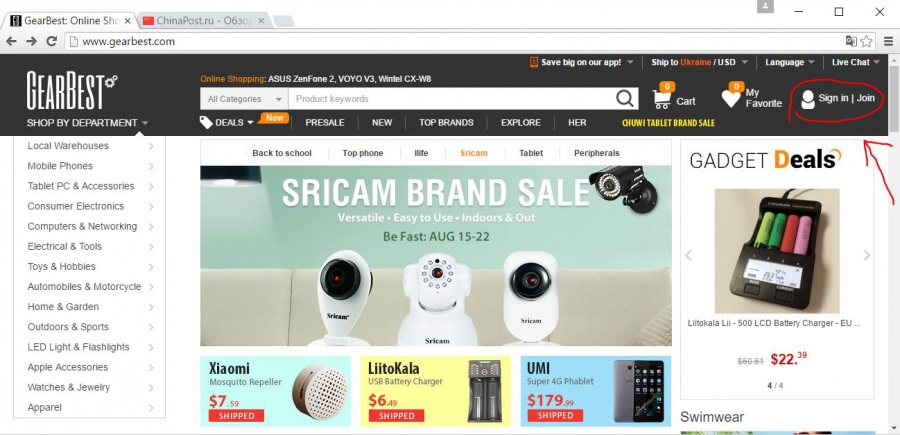
2. Как Вы уже заметили, регистрация и авторизация находится на одной и той же странице, слева форма авторизации (если вы уже зарегистрированы, тогда в форме слева, введите свой логин т.е емейл и пароль и нажмите кнопку SignIn). А справа будет форма регистрации, если Вы ещё не зарегистрированы, тогда зарегистрируйтесь и заполните следующие поля:
Email - введите емейл
Password - введите пароль (придумайте пароль не меньше 6 символов, разрешается использовать только цифры и латинские буквы)
Confirm Password - повторите ввод пароля (подтверждение пароля)
Enter the code - введите каптчу (буквы и цифры с картинки)
Впринципе можно быстро зарегистрироваться кликнув на значок Google+ или Facebook на этой странице, но настоятельно рекомендуем пройти классическую регистрацию (это безопаснее).
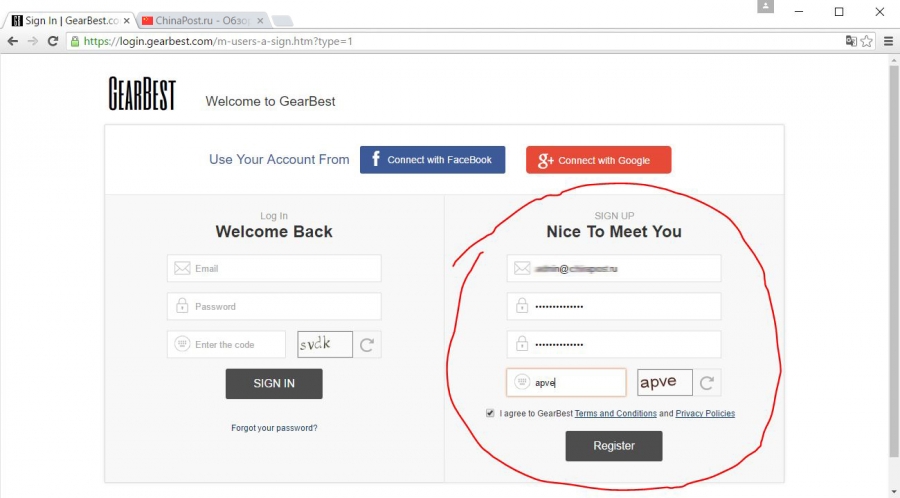
3. Если регистрация прошла успешно, тогда на экране Вы увидите сообщение об успешной регистрации и Вам на емейл будет отправлено письмо с ссылкой для подтверждения регистрации. Поэтому проверьте почту (возможно папку спам) и если письмо не пришло, попробуйте на этой странице нажать оранжевую кнопку "Resend Activation Email" (Отправить повторно письмо с активацией)
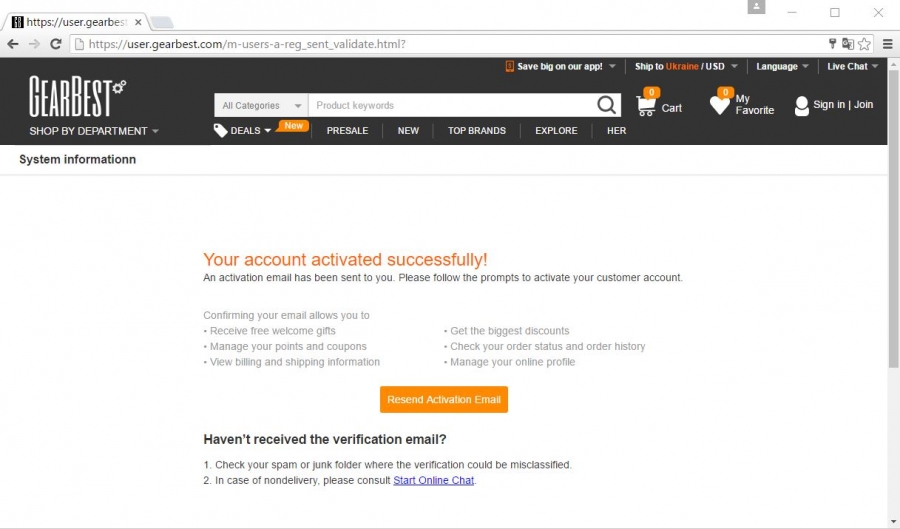
4. Письмо с подтверждением активации будет примерно такое как на картинке ниже, кстати раньше ссылка была вверху письма, а сейчас почти внизу. Найдите в письме ссылку для подтверждения емейла и кликните на неё, чтоб активировать ваш аккаунт на ГерБест либо скопируйте и вставьте ссылку в браузер:
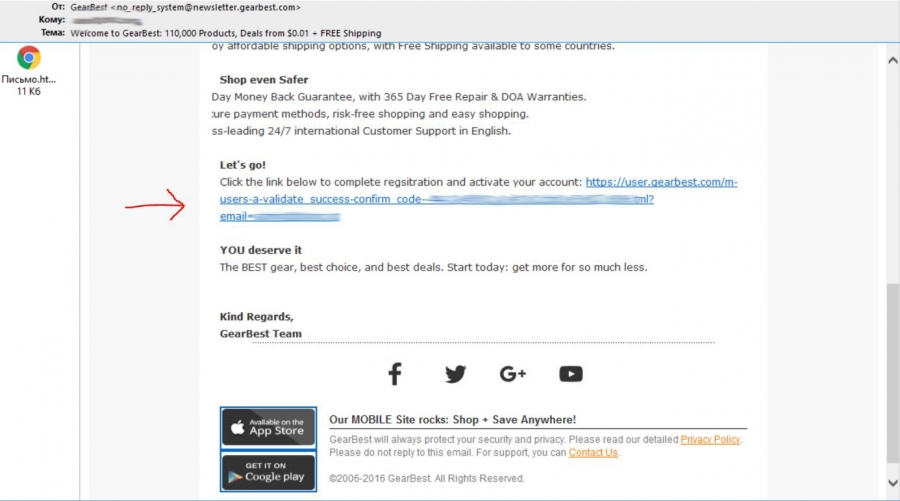
5. Если ваш счёт на GearBest успешно активирован, Вы увидите соответствующее сообщение на экране (кстати, после активации будет выполнен автоматический вход в аккаунт и авторизироваться не нужно)
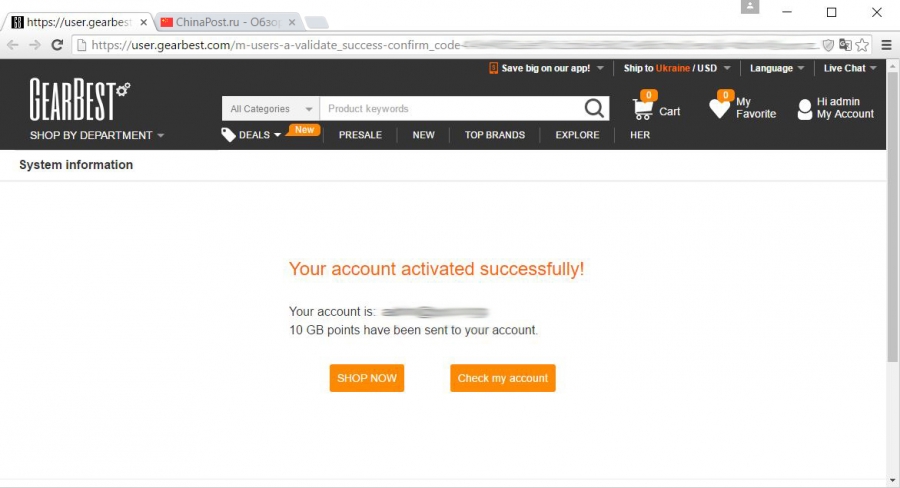
Авторизация в интернет магазине GearBest (вход под своим логином и паролем)
6. Если после активации аккаунта, система автоматически не выполнила вход, тогда кликните в верхнем правом углу сайта Гербес на кнопку "SignIn | Join" (Войти | Регистрация)
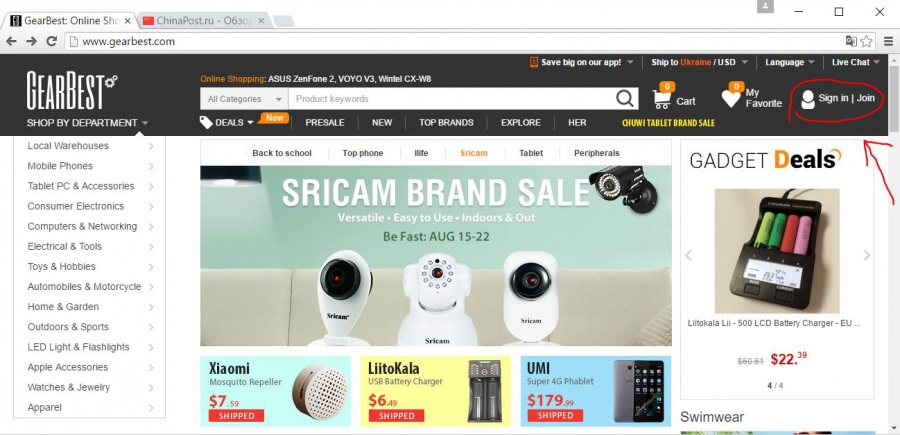
7. Теперь можно зайти в интернет магазин GearBest под своим логином и паролем, слева перед вами будет форма авторизации, введите свой емейл, пароль и каптчу (буквы и цифры с картинки) и нажмите кнопку SignIn (Войти)
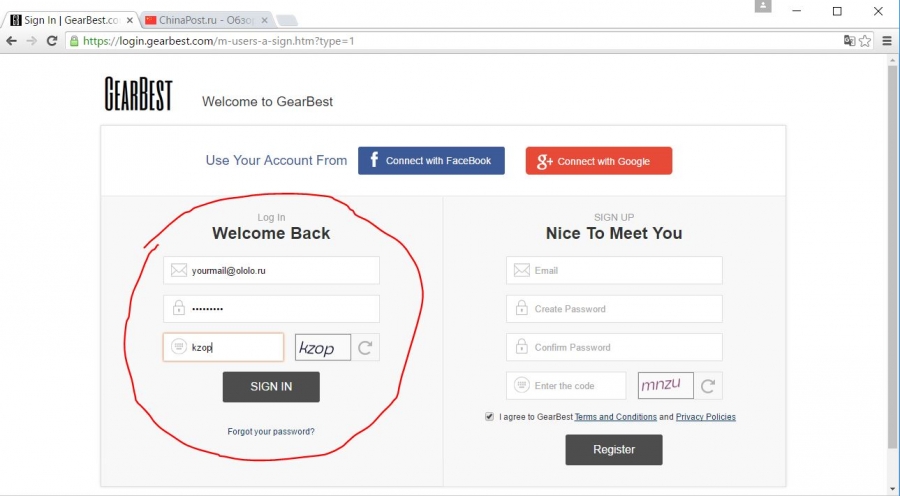
Заполнение адреса доставки на GearBest
8. Но приступать к покупкам ещё рано, Вам ещё потребуется ввести адрес доставки, куда будут приходить посылки (заказы и товары). Очень важно правильно заполнить адрес доставки ибо посылка может не прийти или не дойти либо вообще вернуться обратно в Китай (ниже мы подробно расскажем как правильно заполнить адрес доставки и о всех нюансах которые важно знать).
Чтобы заполнить адрес доставки на GearBest, в верхнем правом углу сайта нажмите на кнопку My Account (Мой Аккаунт) и в выпадающем меню выберите раздел "My Profile" (Мой Профиль):
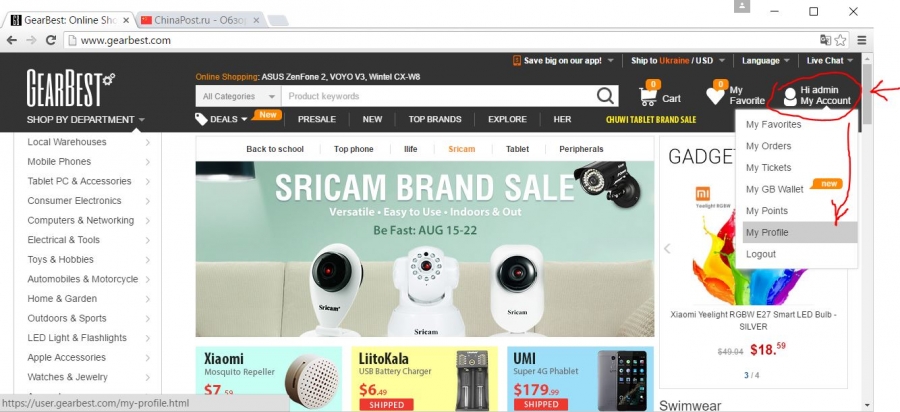
9. На странице профиля можете сразу заполнить свой ник (имя) которое будет отображаться в отзывах и нажать на кнопку "Edit" (Редактировать), там же предлагается выбрать свой пол и ввести номер телефона, но это не обязательно. Что бы заполнить адрес доставки, кликните на кладку Adress Book (Адресная книга):
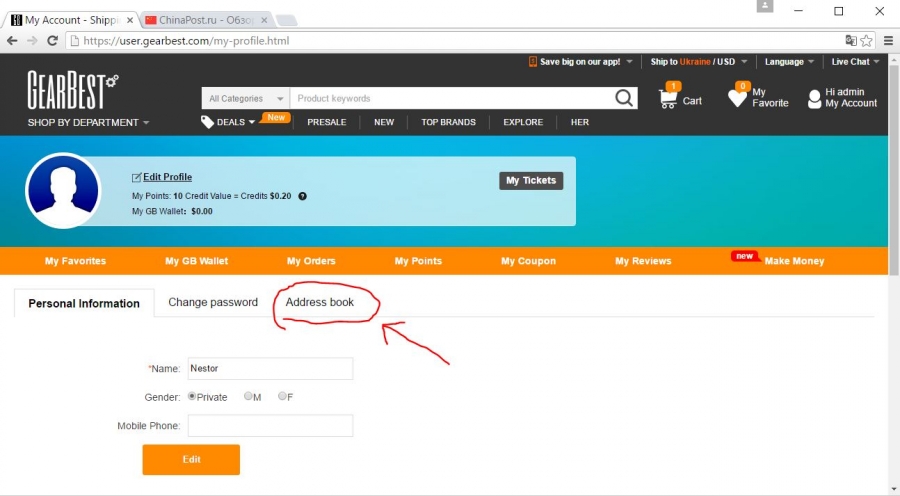
10. Для того чтобы добавить адрес доставки, клацните на кнопку "Add a new Adress" (Добавить новый адрес)
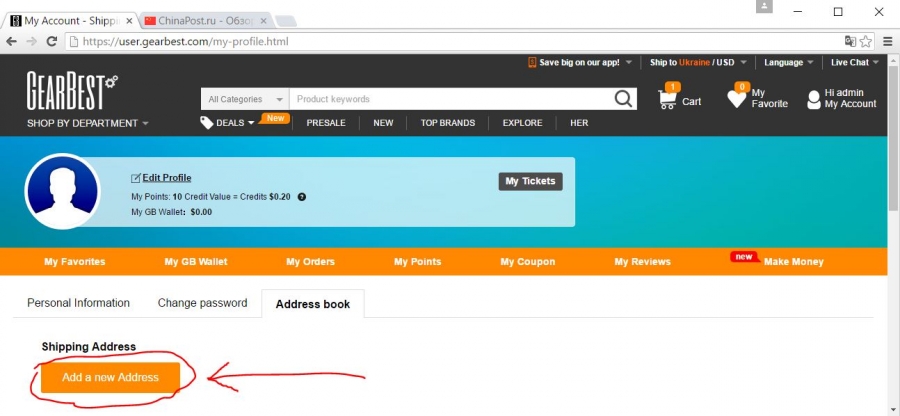
11. Перед вами появится форма для добавления адреса доставки на GearBest, всё нужно писать латинскими (английскими) буквами т.е транслитом, кстате легко перевести русский текст (кириллицу) в транслит можно на сайте translit.ru либо на translit-online.ru
Пример заполнения адреса доставки на GearBest:
First Name: Nestor (тут пишем только имя латиницей)
Last Name: Ivanovich Mahno (тут пишем Отчество и Фамилию латиницей, кстате если не указать отчество, то на почте Вам посылку не отдадут)
E-mail address: aaaaa@zzzzz.ru (тут пишем ваш емейл, непонятно зачем он почте, но пишем)
Street Address: str. Lenina 25 (тут пишем улицу и номер дома латиницей, сокращение "str." означает улица, впринципе можно написать "ul.")
Country / Region: Russian Federation (тут выбираем свою страну из выпадающего списка)
State/County: Sankt-Peterburg (тут выбираем область из списка, кстате для СПБ есть пункт Leningradskaya Oblast, но можно выбрать и так)
City: Sankt-Peterburg (тут пишем вручную латиницей свой город или название деревни/села)
Phone Number: +7 1234567890 (при выборе страны, телефонный код страны подставляется автоматически и далее пишем свой номер мобильного)
ZIP/Postal Code: 123456 (тут вводим свой почтовый индекс, кстате если неправильно его ввести, то посылка будет идти долго)
Внимательно всё проверьте и если Вы всё ввели правильно, тогда жмите кнопку "Confirm Edit" ("Подтвердить редактирование" т.е Сохранить)
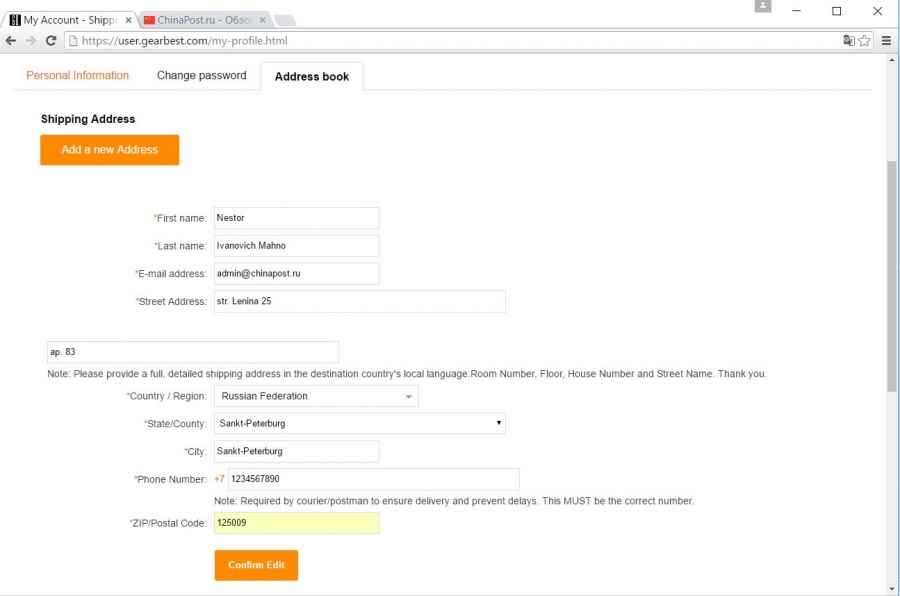
12. Если всё окей, тогда Вы увидите сообщение о том что адрес доставки успешно добавлен.
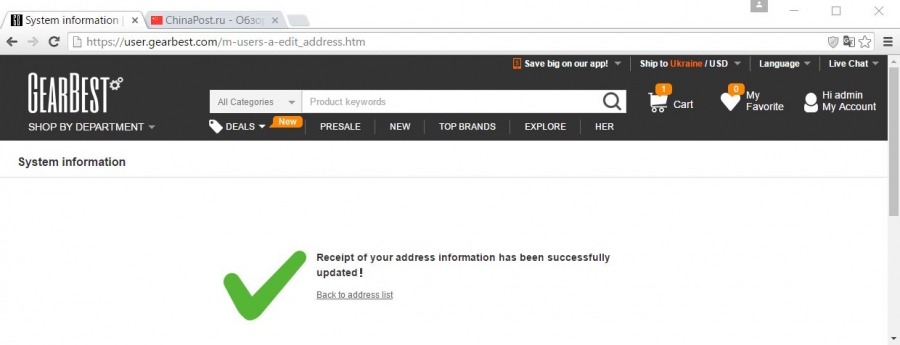
13. Теперь можно приступать к покупкам и делать заказы. Кстате если Вы хотите отредактировать свой адрес доставки, то во вкладке "Address Book" (Адресная книга), появится ваш адрес и около него кнопка "Delete" (Удалить) либо "Edit" (Редактировать).
Адресов доставки можно добавлять сколько угодно, но рекомендуем чтобы был только один адрес доставки, чтоб потом при оформлении заказа не забыть выбрать нужный и ничего не перепутать.
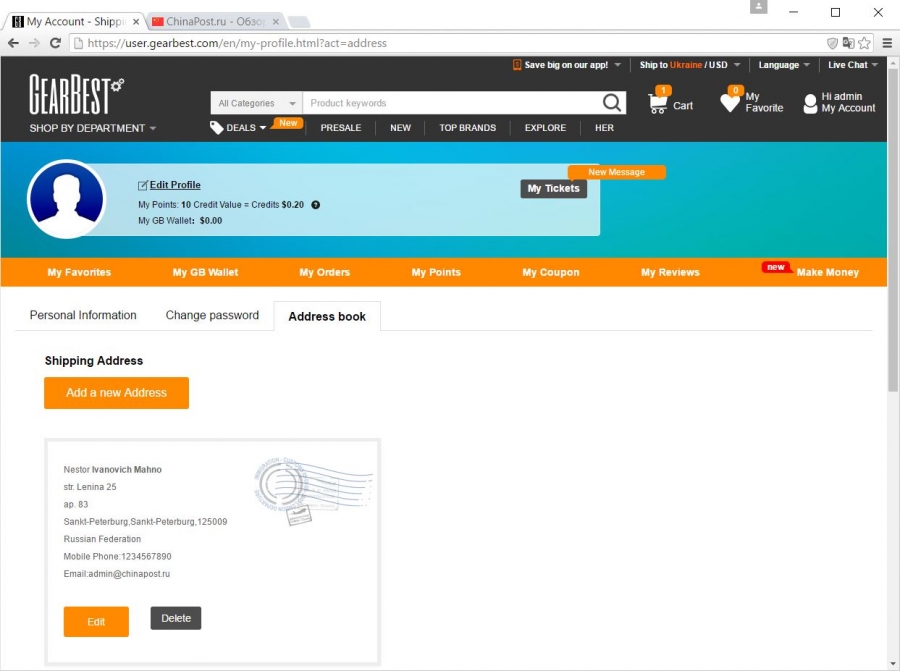
Как получить скидку на GearBest?
14. Есть несколько способов как можно экономить на покупках в GearBest:
- Поинты (GB Points, это баллы и бонусы за разные действия, которые потом можно тратить на покупки и получать скидку)
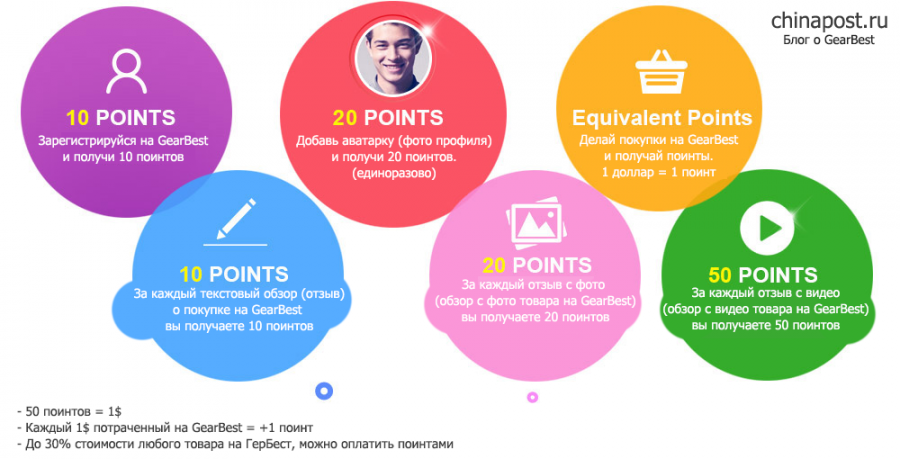
- Кэшбэк (это возврат части денег от покупок в интернет магазинах, также во всех кэшбэк сервисах есть купоны и промокоды на скидки)
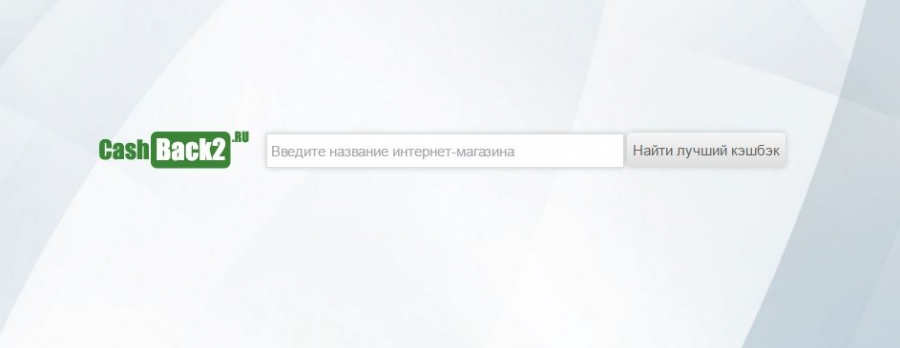
Как оформить заказ и сделать покупку на GearBest?
15. Нужный товар на GearBest Вы можете найти через поиск по сайту либо слева через рубрикатор по категориям:
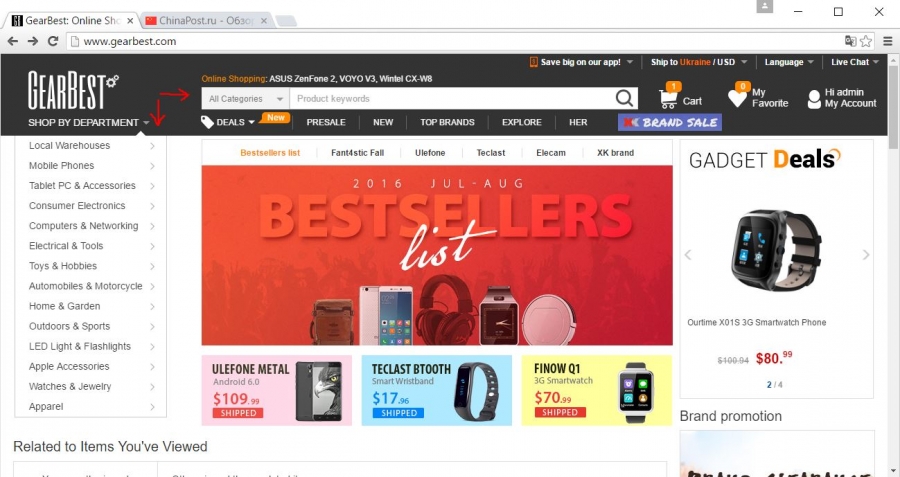
16. Если зайти и выбрать какую-нибудь категорию из меню, то слева появится фильтр по параметрам (бренд, цвет, размер и.т.д) и над каталогом будет сортировка по цене, по новизне, по популярности и.т.д
Чтобы оформить заказ и сделать покупку, найдите понравившийся товары, кликайте на них и в подробном описании будет доступен выбор опций и параметров, а также появится кнопка для добавления их в корзину (добавьте нужные товары в корзину, нажав кнопку "Add to Cart" и не забудьте перед этим выбрать нужные опции и характеристики над кнопкой добавления в корзину)
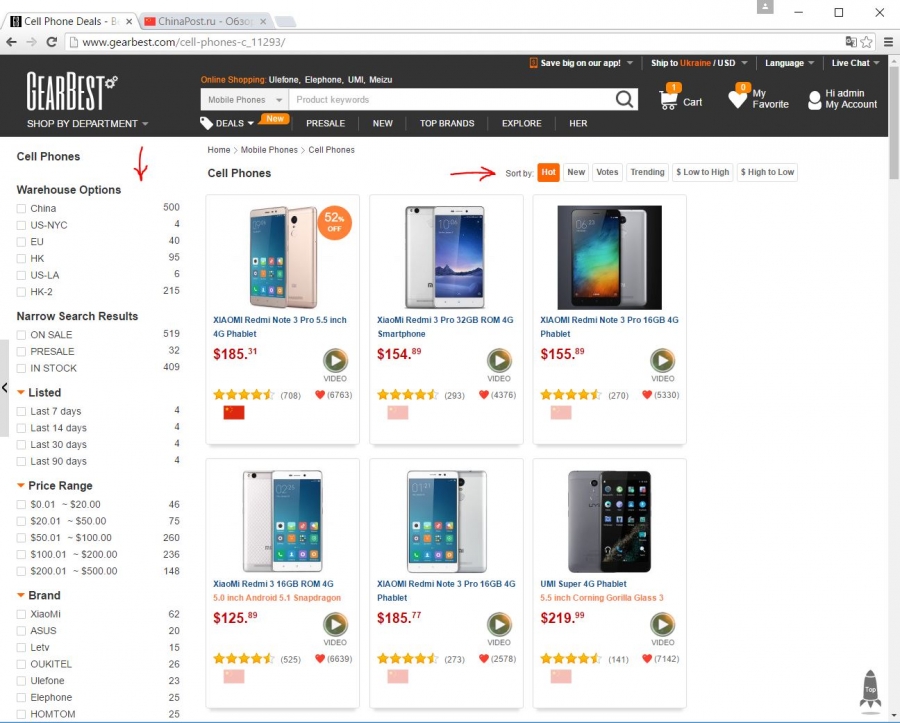
17. При добавлении товара в корзину (кнопка "Add to Cart"), не забудьте выбрать:
- склад с которого будет отправлена посылка (wharehouse options), обычно это China (Китай)
- количество товара (по умолчанию обычно 1шт)
- цвет, размер, обьем памяти, спецификацию, модель и прочие опции товара (очень много разных параметров может быть)
- способ доставки (впринципе можно его выбрать при оплате т.е после добавления в корзину)
После того как вы набрали в корзину товары и готовы оплатить заказы, кликните на значок корзины (Cart) в верхнем правом углу сайта:
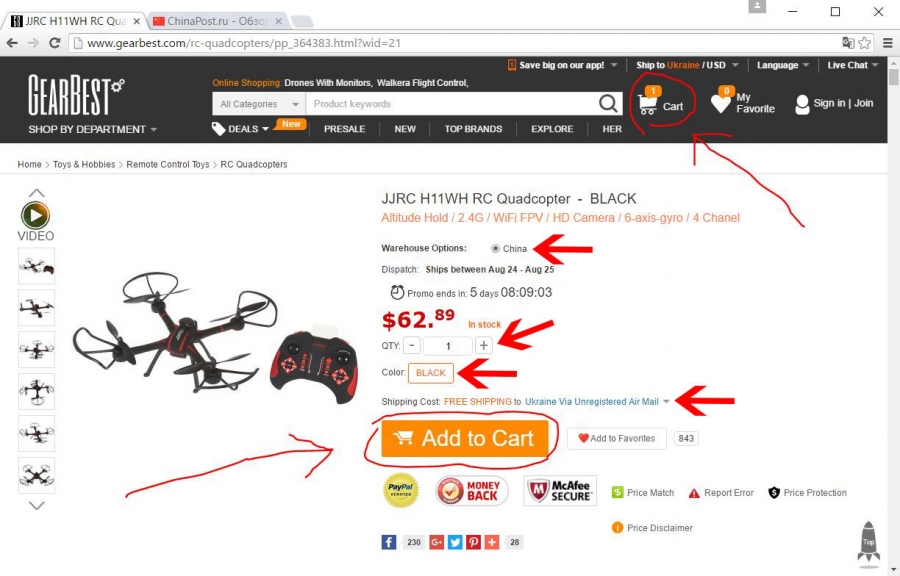
Как оплатить заказ GearBest?
В интернет магазине GearBest можно оплачивать заказы с помощью банковских карт Visa/MasterCard/Maestro/Visa Electron, а также с помощью электронных денег WebMoney (WMZ), Яндекс.Деньги, Qiwi (Киви кошелёк)
18. Перейдя в корзину покупок, важно знать, если хотите использовать ваши поинты, то не вводите код купонов и промокодов, так как одновременно использовать GB поинты и промокоды нельзя, а использование поинтов будет доступен после нажатия на кнопку "Proceed to Checkout" (но если Вы решили использовать промокод, то введите его в поле "Promotion Code" и обязательно нажмите кнопку "Apply").
Проверьте все ли нужные товары есть в корзине, откорректируйте количество товаров (если кликнуть 2 раза кнопку добавить в корзину, то около заказа в поле количество будет число более 1шт.), а ненужные товары можно удалять с корзины с помощью кнопки "Delete" (удалить). Если вдруг нужно вернутся обратно к каталогу товаров, тогда нажмите на неприметную кнопку "Continue shopping" (внизу слева).
Если в корзине всё что нужно, тогда внизу жмите кнопку "Proceed to Checkout" и откроется страница где можно выбрать способ оплаты, выбрать способ доставки и указать сколько поинтов хотите потратить (ввод поинтов не будет отображаться если до этого использовать промокод).
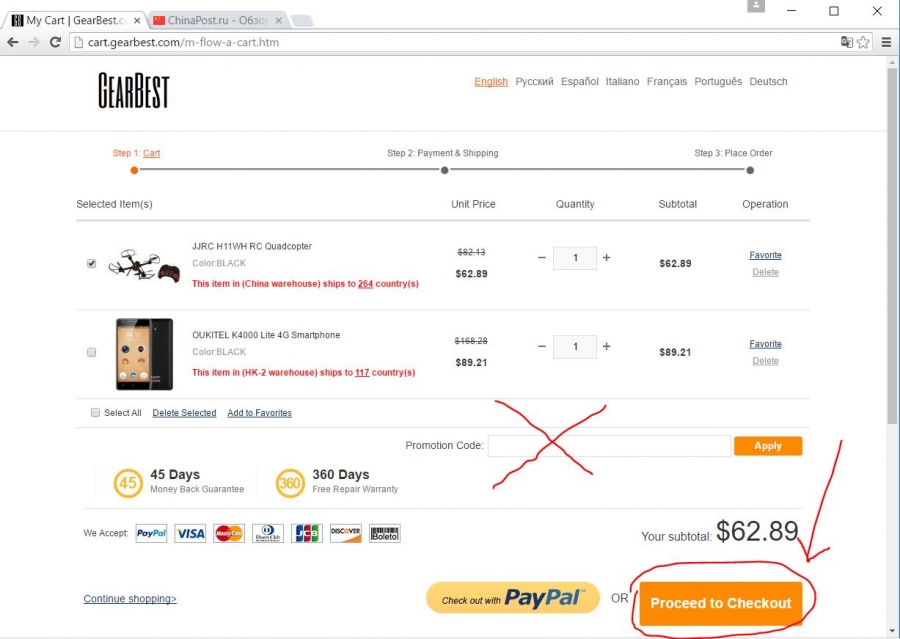
19. Если Вы делаете заказ первый раз, то предварительно Вас ещё попросят выбрать куда доставлять посылку, если адрес доставки Вы уже вводили, то жмите кнопку "Place your Order":
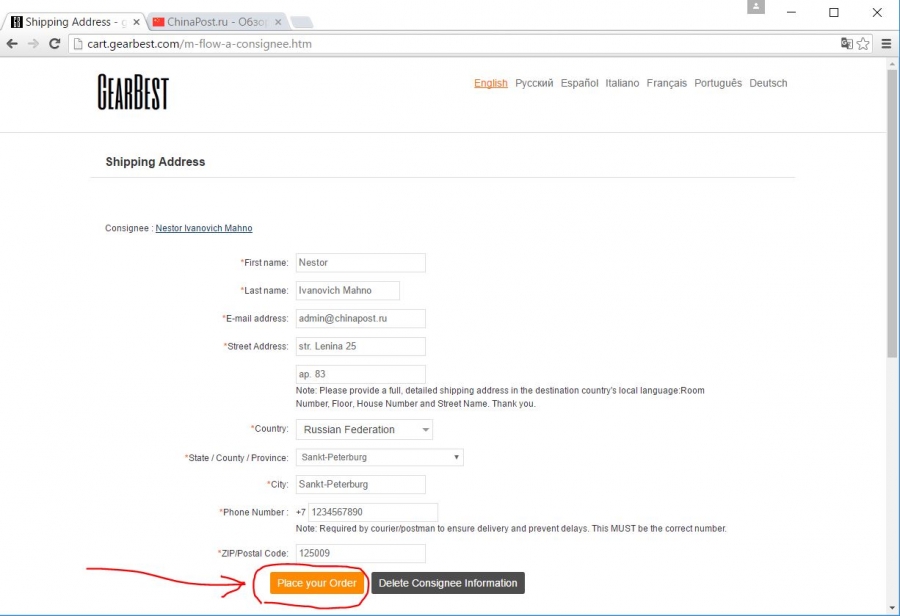
20. Есть ещё небольшой китайский нюанс, при первом заказе Вам могут не предложить использовать поинты, поэтому если вдруг поля для поинтов Вы не обнаружили, а у Вас они есть и вы хотите их потратить, тогда выберите способ доставки и оплаты, нажмите кнопку "Place Order" и не оплачивайте, после чего в разделе "My Orders" удалите этот заказ, нажав кнопку "Cancel" около заказа (там ещё попросят выбрать причину отказа, выбирайте любую), после чего оформляйте заказ по новой и там уже 100% можно будет использовать поинты.
Итак если Вы оформляете заказ не первый раз, тогда Вы сразу увидите поле для ввода поинтов под выбором способа доставки, которой отправлять посылку (об этом чуть ниже).
Давайте разберёмся какой почтой отправлять вашу посылку. Если написано "Unregistered Air Mail", это означает что посылка без трек номера и не будет отслеживаться, всё остальное обычно идёт с треком который позволяет отслеживать посылку по трек номеру. Ну и обращайте внимание на цену доставки, есть платная и есть бесплатная (если заказ более 40$, то вариант с треком будет 100% бесплатный, иногда этот порог ниже).
Рекомендуется выбирать почту с поддержкой трек номера, это надёжнее, но иногда можно и сэкономить если заказ дешёвый. Там же над выбором почты указывается примерный вес посылки, рекомендуем запомнить эти цифры чтоб сразу вычислить если что-то скомуниздят работники почты (редко, но бывает, все мы не без греха). Вообщем выбор способа доставки за Вами:
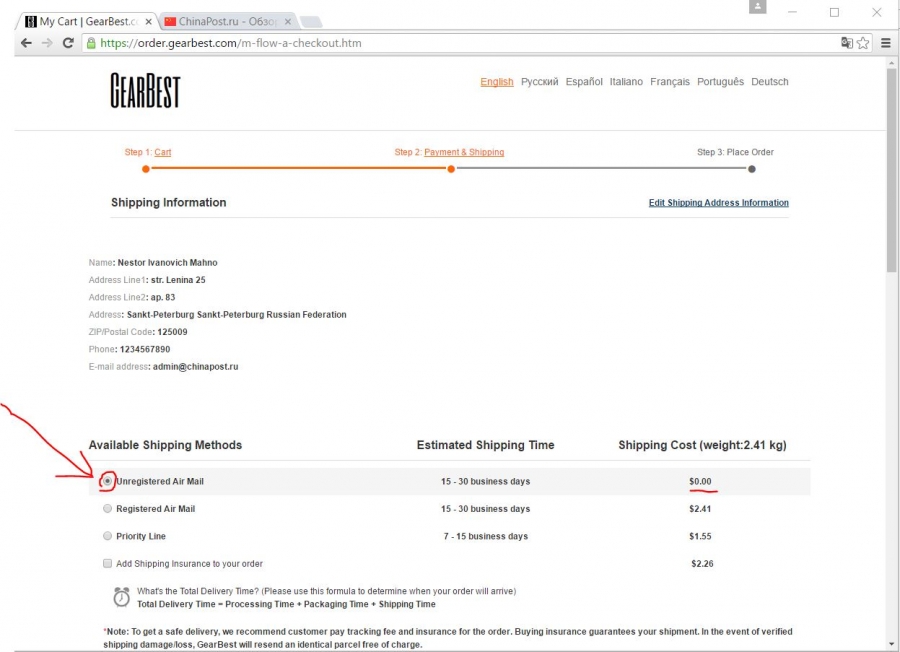
21. И теперь приятный шаг, сразу под выбором способа доставки, будет возможность ввести поинты (если вы до этого не использовали купон или промокод и если это не первый Ваш заказ). Как видите у меня на новом аккаунте сходу было 80 поинтов (10 за регистрацию, 50 за подписку и 20 за аватарку), это мне сэкономило 1.6$ и сразу после ввода количества поинтов, обновилась общая стоимость заказа (чудеса), цена похудела на эти 1.6$ (около 100 руб.), мелочь но приятно.
Кстате не сразу нашел как загрузить аватарку, нужно в разделе "My Profile" в верху экрана нажать на синий большой кружок, под логотипом GearBest (реально случайно нашел).
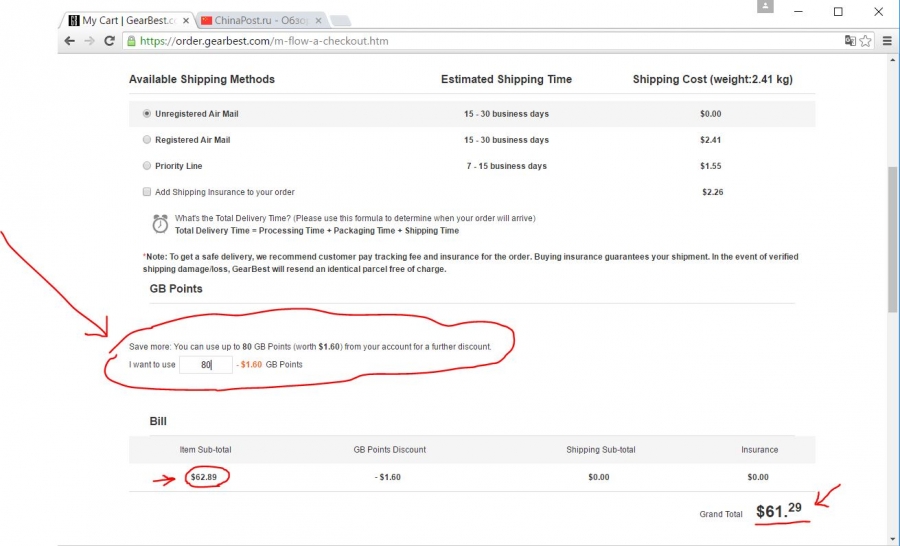
22. Теперь чуть ниже будет сразу предложен способ оплаты заказа, выбираете какой нужно, кликнув на кружок около нужного способа оплаты. Выгоднее всего оплачивать в долларах, например с долларовой карточки или с помощью Webmoney WMZ, так как валюта магазина это доллары.
Также можно написать комментарий к заказу (писать нужно на английском), например какое нибудь пожелание к заказу, типа упакуйте нормально, но это не обязательное поле. Если всё окей, выбрали способ оплаты и внизу жмите кнопку "Place Order" и начнётся стандартный процесс оплаты как и везде:
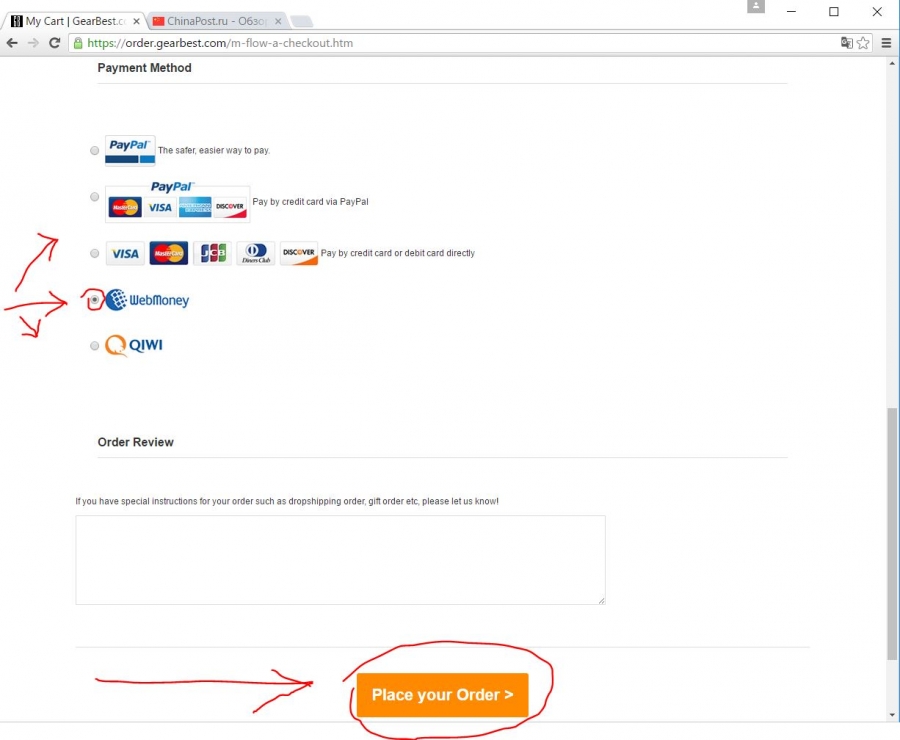
23. Вот собственно и всё, оплачиваете заказ и ждёте посылку, обычно она отправляется не сразу, а через 1-5 дней, поэтому через пару дней в разделе "My Orders" будет подробная информация об отправленной посылке (об отслеживании посылок с GearBest будет немного ниже).
По многочисленным просьбам, показываем пример как заполнить платёжные данные при оформлении заказа на GearBest с помощью банковской карты Visa/Visa Electron/MasterCard/Maestro. Многие не знают где находится Security Code карточки (его также называют CVV/CVV2/CVC/CVC2 код), он нужен для оплаты заказа и не на всех карточках он есть, найти этот код можно на обратной стороне карты, обычно это последние 3 цифры там где предаточная подпись владельца на карте:
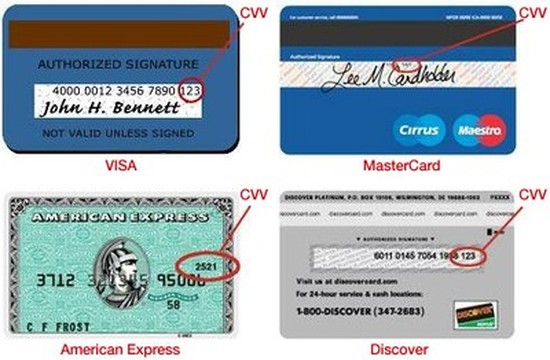
Чтоб быстро оплатить заказ карточкой, достаточно при оформлении заказа выбрать способ оплаты, где есть значок вашей карточки без надписи PayPal (если Вы не зарегистрированы в PayPal, то лучше оплачивать вариантом без PayPal). Откроется страница где нужно ввести платёжные данные:
- сначала клацаем на значок вашей карточки т.е выбор типа карты (обязательно), там есть Visa
- далее в поле Card Number введите номер вашей карточки без пробелов и тире (32 цифры)
- в поле Expiration Date нужно ввести срок действия карты т.е срок годности, до какого месяца и года годна ваша карта, эта информация находится на лицевой части вашей карточки, сразу под номером карты
- в поле Security Code нужно ввести CVV/CVC2 код, это последние 3 цифры на обратной стороне вашей карты, там где подпись.
ВАЖНО: Иногда ещё может спросить имя (First name) и фамилию (Last Name) как на карточке, вводится латинскими буквами (информация может автоматически взяться с адресной книги, поэтому чуть ниже, там где Billing Address, понадобится удалить "отчество"). В целом сложностей у Вас возникнуть не должно, если что спрашивайте в комментах к этой статье.
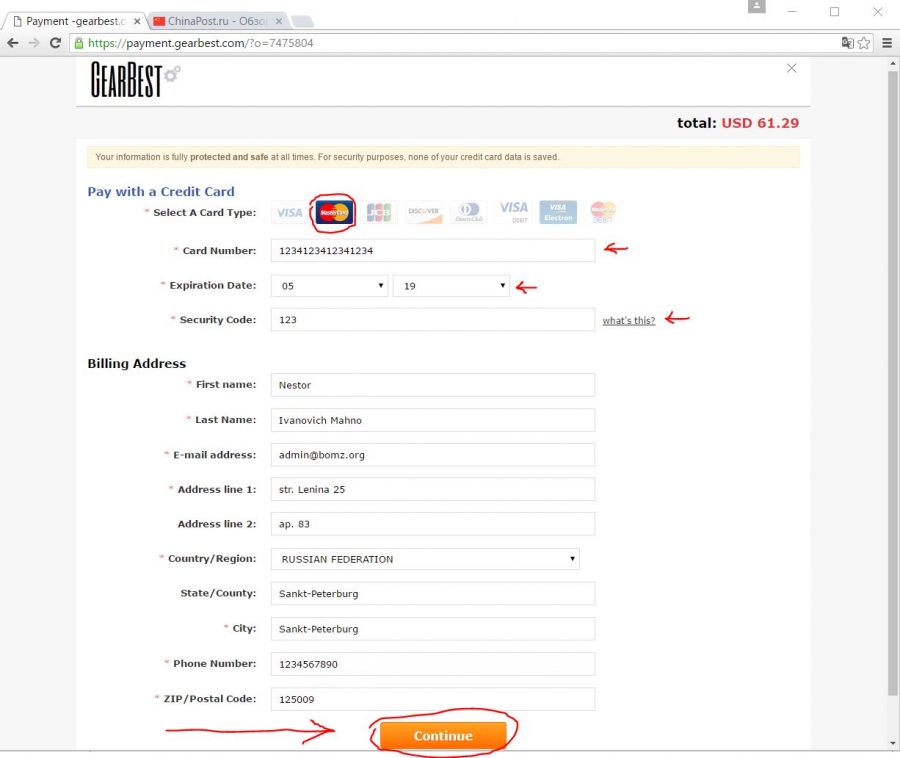
24. После успешной оплаты, система сообщит Вам об этом на экране, также на емейл придёт письмо с номером заказа и подробной информацией о заказе. Перейдите в раздел "My Orders":
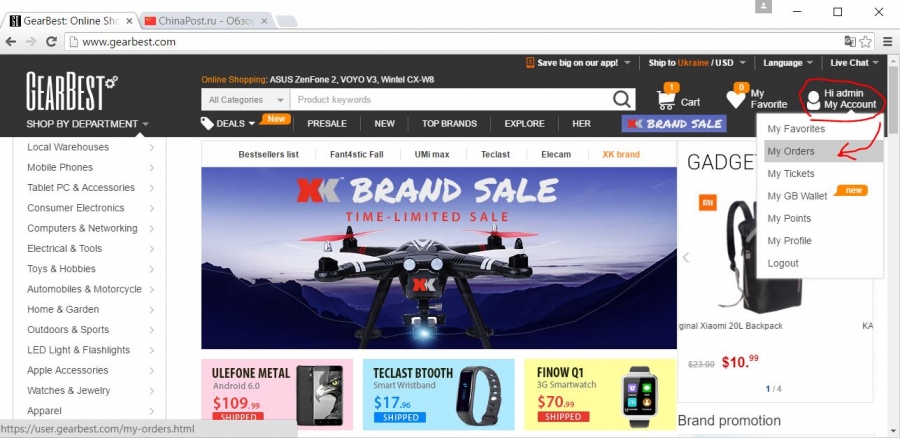
25. В разделе "My Orders" (Мои заказы), около вашего заказа, вместо статуса "Waiting for payment" (Ожидает оплаты), должен появится статус "Processing" (Обработка), а после того как посылка отправлена (обычно через 2-3 дня), появится статус "Shipped out" (Отправлено) и кнопка "Track your Shipment" (Отследить заказ) где можно отслеживать заказ (если посылка с треком).
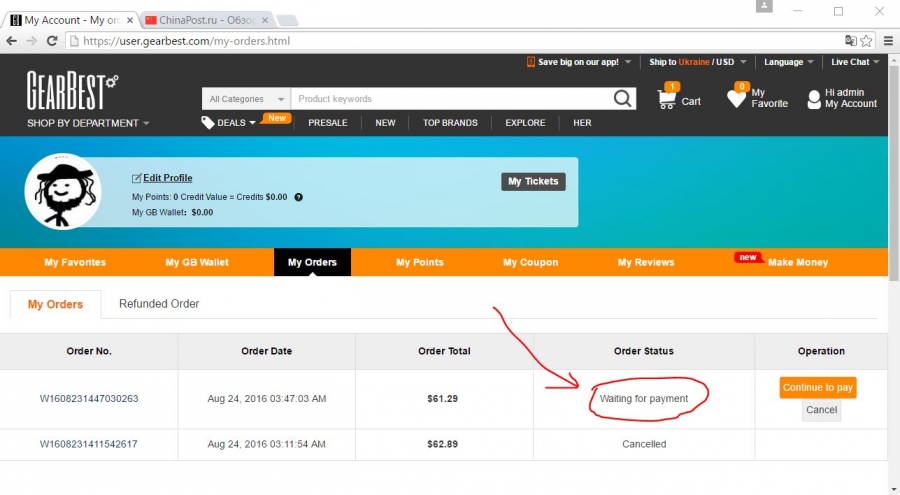
26. Так чтобы быстрее узнать статус заказа и информацию об отслеживании (на сайте информация обновляется чуть пожже), используйте ссылку вида http://user.gearbest.com/m-users-a-orderinfo-n-W1511111319554670.htm (вместо номера заказа W1511111319554670, подставьте свой номер заказа). Откроется примерно такая страница как на скриншоте ниже, кстате эта страница будет доступна даже без авторизации на сайте GearBest:
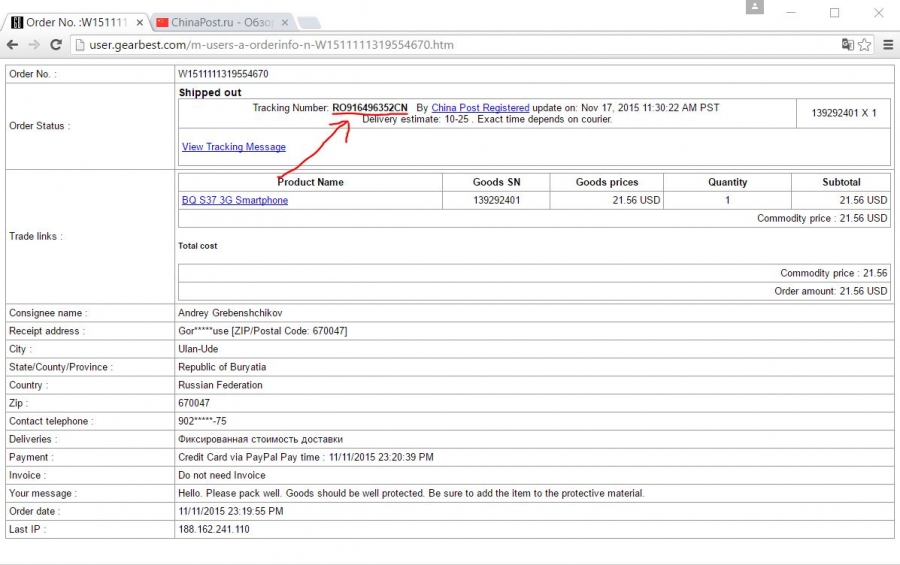
Как и где отследить посылку (трек номер) с Gearbest?
Обычно ссылка на сайт почтовой компании, находится сразу около трек номера. Ну и не стоит забывать, что не все посылки отслеживаются. Для отслеживания посылок с интернет магазина GearBest, рекомендуем использовать сайт http://www.17track.net/ru/.
Кстате можете использовать ссылку http://www.17track.net/ru/track?nums=XXXXXXXXXXX где вместо иксов подставить свой трек и откроется информация об отслеживании вашей посылки.
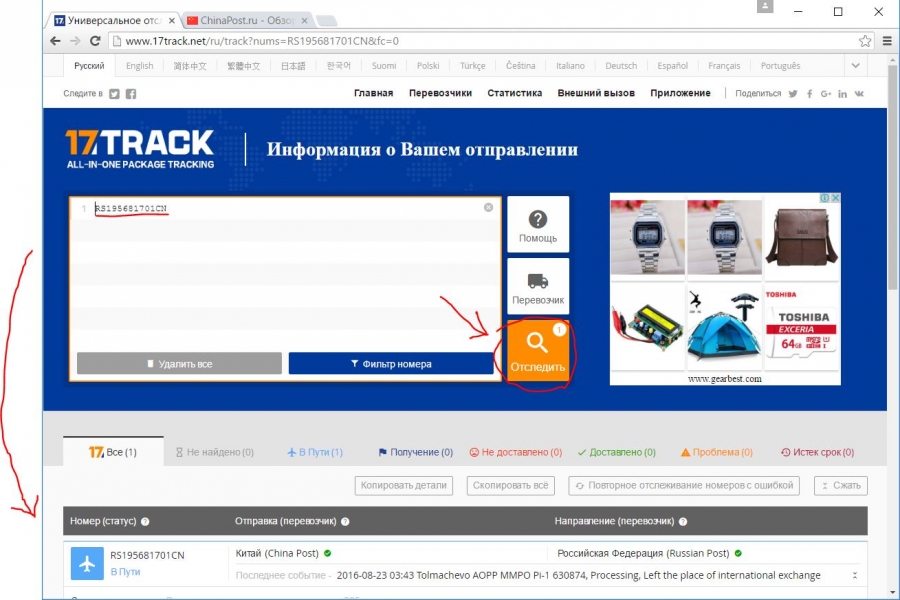
Если у вас остались вопросы по GearBest, спрашивайте в комментариях и мы постараемся оперативно Вам подсказать.
Остались вопросы? задайте свой вопрос в онлайн техподдержку GearBest или напишите его ниже в комментариях
Как отследить посылку с GearBest?
Как бесплатно получить товар на обзор с GearBest?
Как правильно заполнить адрес доставки на GearBest?
GearBest доставка Новой Почтой в Украину за 7-12 дней из Китая
Как заработать поинты на GearBest?
Как получить бесплатно товар на GearBest? - Get it Free
Зачем нужны поинты на GearBest и что это такое?
Как получить купоны и промокоды на GearBest?
Зачем нужна страховка на GearBest?
Как покупать на GearBest? Пошаговая инструкция с примерами и картинками
Как получить 1500GB поинтов (30$) в Gearbest?
Распродажа 11.11 на GearBest - 11 ноября 2018
Как отследить посылку с GearBest по номеру заказа?
Распродажа GearBest (все скидки и распродажи на GearBest)
GearBest - интернет магазин на русском языке, официальный сайт
Как бесплатно получить товар на обзор с GearBest?
Как правильно заполнить адрес доставки на GearBest?
GearBest доставка Новой Почтой в Украину за 7-12 дней из Китая
Как заработать поинты на GearBest?
Как получить бесплатно товар на GearBest? - Get it Free
Зачем нужны поинты на GearBest и что это такое?
Как получить купоны и промокоды на GearBest?
Зачем нужна страховка на GearBest?
Как покупать на GearBest? Пошаговая инструкция с примерами и картинками
Как получить 1500GB поинтов (30$) в Gearbest?
Распродажа 11.11 на GearBest - 11 ноября 2018
Как отследить посылку с GearBest по номеру заказа?
Распродажа GearBest (все скидки и распродажи на GearBest)
GearBest - интернет магазин на русском языке, официальный сайт
Как и где получить кэшбэк на GearBest и что это такое?
Как зарегистрироваться на GearBest?
День Рождения GearBest 2018 - распродажа, скидки, акции
Как узнать, какой курс доллара на GearBest?
Служба поддержки GearBest
Как заказывать на Gearbest со склада в России с быстрой доставкой CDEK и Почта России?
Gearbest или Aliexpress, что лучше?
Как заработать деньги на GearBest?
Как торговаться на GearBest?
Где указывать ИНН на GearBest?
Распродажа GearBest Flash Sale
Способы оплаты на GearBest
Чёрная Пятница на GearBest 2018
Как удалить отмененные заказы на GearBest?
Фермы для майнинга на GearBest
Как зарегистрироваться на GearBest?
День Рождения GearBest 2018 - распродажа, скидки, акции
Как узнать, какой курс доллара на GearBest?
Служба поддержки GearBest
Как заказывать на Gearbest со склада в России с быстрой доставкой CDEK и Почта России?
Gearbest или Aliexpress, что лучше?
Как заработать деньги на GearBest?
Как торговаться на GearBest?
Где указывать ИНН на GearBest?
Распродажа GearBest Flash Sale
Способы оплаты на GearBest
Чёрная Пятница на GearBest 2018
Как удалить отмененные заказы на GearBest?
Фермы для майнинга на GearBest
 Регистрация
Регистрация Вход
Вход

